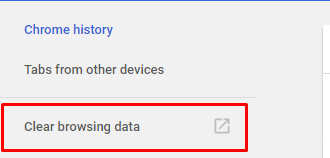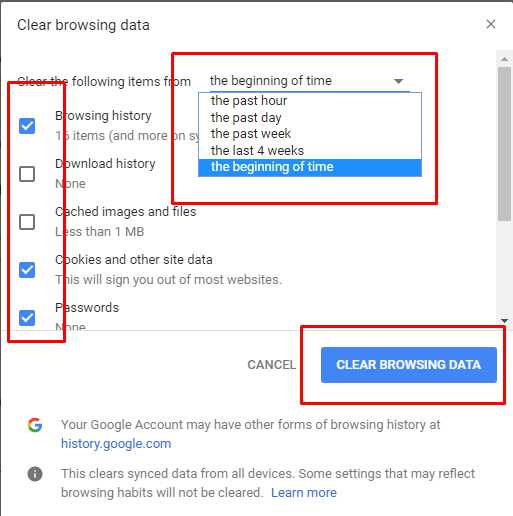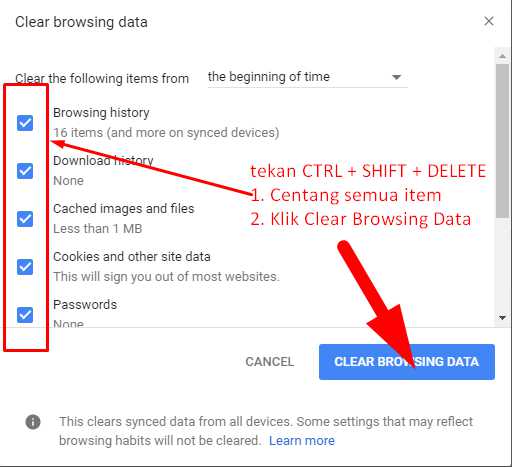Table of Content
Cara Menghapus Riwayat Di Google | Menghapus riwayat pada Google Chrome adalah langkah untuk melindungi kalian dari kejahatan yang bisa saja menimpa siapapun lewat Internet. Dengan cara ini, semua riwayat/history yang pernah dimasukkan di google chrome akan hilang. Termasuk Akun yang sedang Login, seperti Facebook, email, twitter dan lain sebagainya.
Hal ini dikarenakan jika kita membiarkan akun tersebut login default di google chrome yang di khawatirkan adalah disalah gunakan oleh orang atau pihak yang tidak bertanggung jawab. Misalnya adalah ketika kalian membuka facebook dan lupa untuk logout, maka bisa saja orang yang iseng atau teman yang meminjam ponsel kalian akan berbuat tidak baik. Seperti membuat status aneh, status yang vulgar atau lainnya. Untuk itu sebaiknya setelah melakukan aktivitas di dunia maya, logout terlebih dahulu akun-akun yang sudah dibuka. Lalu hapuslah riwayat pada google kalian.
Hal ini berlaku untuk semua perangkat, baik Android, Komputer, Iphone atau perangkat yang bisa terkoneksi dengan dunia maya. Karena jika hal tersebut tidak dilakukan, berhati-hati lah terhadap serangan hacker yang bisa saja mengambil data kalian untuk kepentingan komersil. Membuat kalian dan bisa saja teman di media sosial dirugikan oleh aktivitas hacker ini. Seperti meminta pulsa hingga menipu yang tujuannya untuk mendapatkan uang.
Cara Menghapus Riwayat Di Google
Untuk itu kali ini kami akan memberikan tutorial cara menghapus riwayat atau history di Google Chrome baik itu pada Android atau Komputer dan smartphone. Tutorial ini bertujuan agar kalian bisa menghapus semua atau sebagian histori browsing.
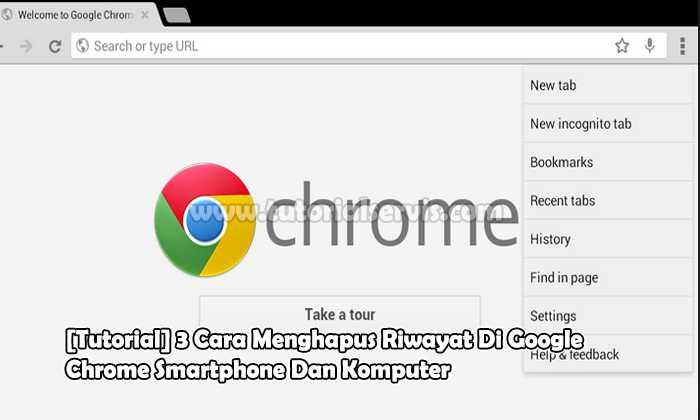
1. Cara Menghapus Riwayat Google Chrome Android
Pada halaman riwayat kalian akan menampilkan halaman yang di buka pada google Chrome dalam 90 hari terakhir. Berikut ini adalah langkah-langkah yang harus kalian lakukan
- Bukalah browser Google Chrome di Android kalian
- Pada pojok kiri atas, tap/pilih tanda lalu tap Riwayat / History
- Pilih pada Hapus data browsing / Delete Browsing Data
- Centanglah pada samping “Riwayat Penjelajahan”
- Hapuslah centang pada kotak lain apabila ada yang tidak ingin dihapus
- Pilih Hapus Data/ Delete Data
Menghapus Sebagian Riwayat Google Chrome Android
Kalian bisa menghapus bagian tertentu dari histori kalian. Untuk itu, lakukan langkah langkah berikut:
- Bukan ponsel Android atau tablet kalian, buka aplikasi Google Chrome
- Pada pojok kiri atas, tap Lainnya (titik tiga) lalu pilih Riwayat
- Cari halaman/entri yang akan dihapus
- Pada bagian kanan, pilih hapus (tanda kotak sampah)
Hapus Riwayat Google Play Store
- Buka Google Play Store kalian
- Tap pada Menu Setelan / Setting
- Lalu tap pada Clear Browsing Local Data
2. Cara Menghapus Histori Di Google Chrome Komputer/Laptop
Untuk menghapus riwayat/ histori di google Chrome adalah sebagai berikut
- Buka komputer kalian, lalu buka Google Chrome
- Pada bagian kanan atas, klik Lainnya. Pilih History/Riwayat > History/Riwayat

- Disebelah kiri, klik Hapus Data Penjelajahan atau Clear browsing data.

- Akan muncul jendela baru. Silakan pilih berapa banyak item riwayat/histori yang ingin dihapus, untuk menghapus semua maka pilihlah awal waktu/the beginning of time. Lihat gambar dibawah
- Centang semua kotak yang ingin kalian hapus riwayatnya di Chrome, termasuk riwayat penjelajahan/ browsing history

- Klik Hapus data penjelajahan/ Clear Browsing Data
- Selesai
Cara Cepat Menghapus Riwayat Di Google Chrome Di Laptop/Komputer
- Bukan google chrome pada laptop
- Tekan tombol CTRL + SHIFT + DELETE pada keyboard laptop
- Akan muncul kotak Clear Browsing Data, Centang semua items agar semua riwayat terhapus dan browser menjadi ringan.

- Klik Clear Browsing Data pada bagian bawah.
- Silakan keluar dari chrome dan bukalah kembali. Maka akan terasa ringan kembali google Chrome kalian.
Menghapus sebagian Riwayat Chrome Di Komputer/Laptop
Hampir sama dengan cara pada Android, untuk menghapus sebagian data pada riwayat/history berikut langkah-langkahnya:
- Pada komputer, bukalah Google Chrome
- Pada bagian kanan atas, klik Lainnya. Pilih History/Riwayat > History/Riwayat
- Centanglah kotak yang berada di samping Item yang akan kalian hapus riwayatnya
- Lalu Klik kanan atas, dan klik Hapus
- Akan muncul konfirmasi penghapusan, klik Hapus kembali.
3. Hapus Riwayat Google Chrome Di Iphone Dan Ipad
Pada halaman histori di Iphone dan Ipad akan memperlihatkan data browsing kalian dalam waktu 90 hari terakhir. Untuk menghapusnya lakukan langkah berikut
- Buka aplikasi google chrome pada Iphone atau Ipad kalian
- Pada pojok kanan atas, tap Lainnya (gambar titik tiga)

- Lalu tap Riwayat / History
- Pada bagian bawah, pilih pada Hapus Data Browsing/Clear Browsing Data
- Centanglah pada “Browsing History/Riwayat Penjelajahan”
- Jika ingin menghapus semua, maka centanglah semua item.
- Lalu tap Hapus Data Browsing
- Akan muncul konfirmasi penghapusan, tap Hapus Data Browsing
- Pilih Selesai pada kanan atas
Demikianlah telah dijelaskan [Tutorial] 3 Cara Menghapus Riwayat Di Google Chrome Smartphone Dan Komputer semoga dapat membantu kalian dan menamabah pengetahuan. Terimakasih telah berkunjung dan partisipasinya, jangan lupa untuk membaca artikel kami lainnya.
Silakan Baca Juga:
- [Tutorial] 2 Cara Bikin Akun Google, Akun Gmail Lengkap Dan Mudah Untuk Pemula
- [Tutorial] 10 Cara Buka Situs Yang Diblokir Di Android 100% WORK
- [Tutorial] 2 Cara Menghilangkan Internet Positif Di Uc Browser Sangat Mudah
- [Tutorial] 3 Cara Menghilangkan Internet Positif Di Chrome Dan Firefox (AMPUH)